Hirdetés
A Microsoft hihetetlenül egyszerűvé tette a hozzáférést Narrátor A Windows 10 Beállítási útmutató: Mindent megtehetszIsmeri a Windows 10 Beállítások alkalmazásának útját? Itt van minden, amit tudnod kell. Olvass tovább , a Windows egyik legjobbja akadálymentesség 7 szolgáltatás, amit szeretnék a Windows 10-nek (jobbra kész)A Windows 10 ellentmondásos vadállat. Sokan szeretik, mások csak hibákat találnak. Összefoglaltuk azokat a funkciókat, amelyeket jobban meg lehet tenni, vagy amelyek elsősorban hiányoznak. Olvass tovább .
Ahelyett, hogy navigálnia kellene a Beállításokhoz vagy a Vezérlőpulthoz, valójában egy egyszerű billentyűparancs segítségével kapcsolhatja be a funkciót. Így van, csak nyomja meg a gombot Win + Enter billentyűparancs, hogy a számítógép megmondja, mi van a képernyőn.
Nagyszerű mindenki számára, aki szeretné használni a funkciót. Ha azonban nem kedvel egy beszélő számítógépet, akkor a könnyű hozzáférés bosszantó hatású lehet. Ha valaha úgy találta, hogy a számítógépe beszél veled, látszólag véletlenszerűen, valószínűleg megnyomta a parancsikont. Csak hit
Win + Enter ismét kapcsolja ki, majd kapcsolja ki!Mi van, ha azt akarja, hogy a narrátor soha nem térjen vissza? Meg tudod csinálni, de ez egy kicsit bonyolult. Itt van, amit csinálsz:
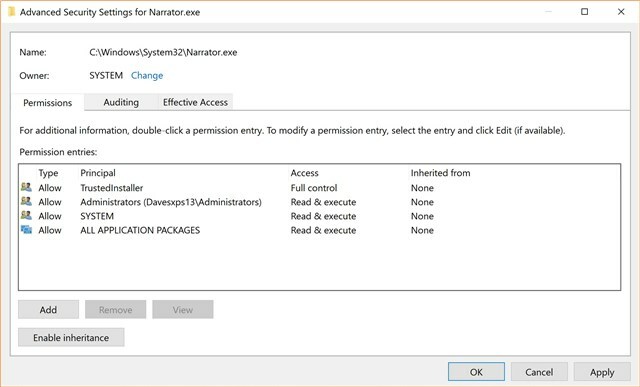
- Keresse meg a % Systemroot% \ System32
- Kattintson a jobb gombbal a Narrator.exe fájlra
- Kattintson a Tulajdonságok elemre
- Kattintson a Biztonság fülre, majd az Speciális elemre
- A megnyíló ablak tetején kattintson a Módosítás elemre
- Az üres szövegmezőbe írja be a felhasználónevét
- Zárja be az ablakot, és kattintson jobb gombbal a Narrator.exe elemre
- Kattintson a Tulajdonságok, majd a Speciális elemre
- Most kattintson a felhasználónevére a listában, majd kattintson a Szerkesztés gombra
- Távolítsa el az Olvasás és végrehajtás és az Olvasás melletti jelölőnégyzeteket
- Nyomja meg a Tulajdonos alatt a tetején a Változás elemet, és az üres szövegmezőbe írja a „rendszer” elemet
- Nyomja meg az OK gombot
Most, amikor megpróbálja elindítani a Narrátort, semmi sem történik! Nincs több véletlenszerű indítása!
Használja a Narrátort, vagy örökre letiltja? Tudasd velünk!
Kép jóváírás: Szergej Nivens a ShutterStockon keresztül
Dave LeClair szereti a játékokat a konzolon, a számítógépen, a mobiltelefonon, a kézi számítógépen és minden olyan elektronikus eszközön, amely képes őket lejátszani! Ő kezeli az Ajánlatok szekciót, cikkeket ír, és sok színfalak mögött dolgozik a MakeUseOfnál.


